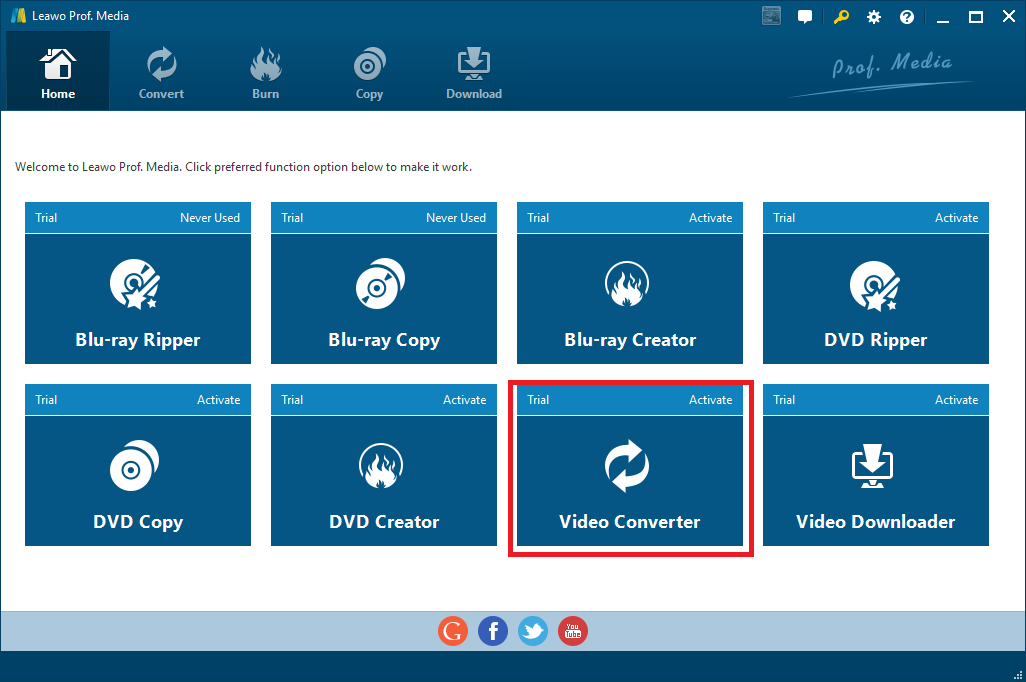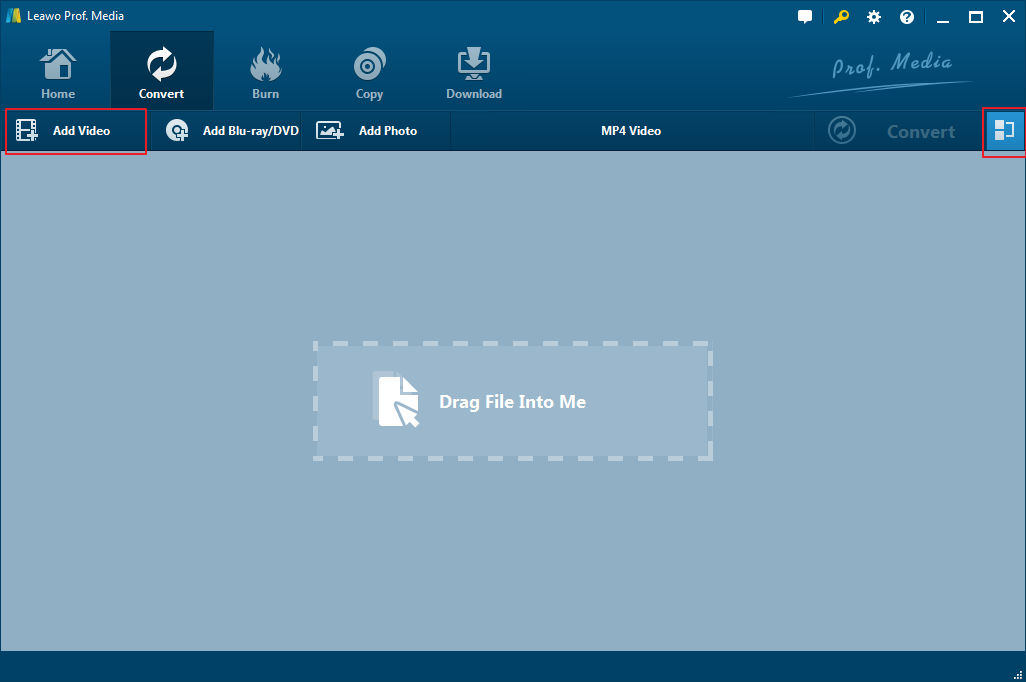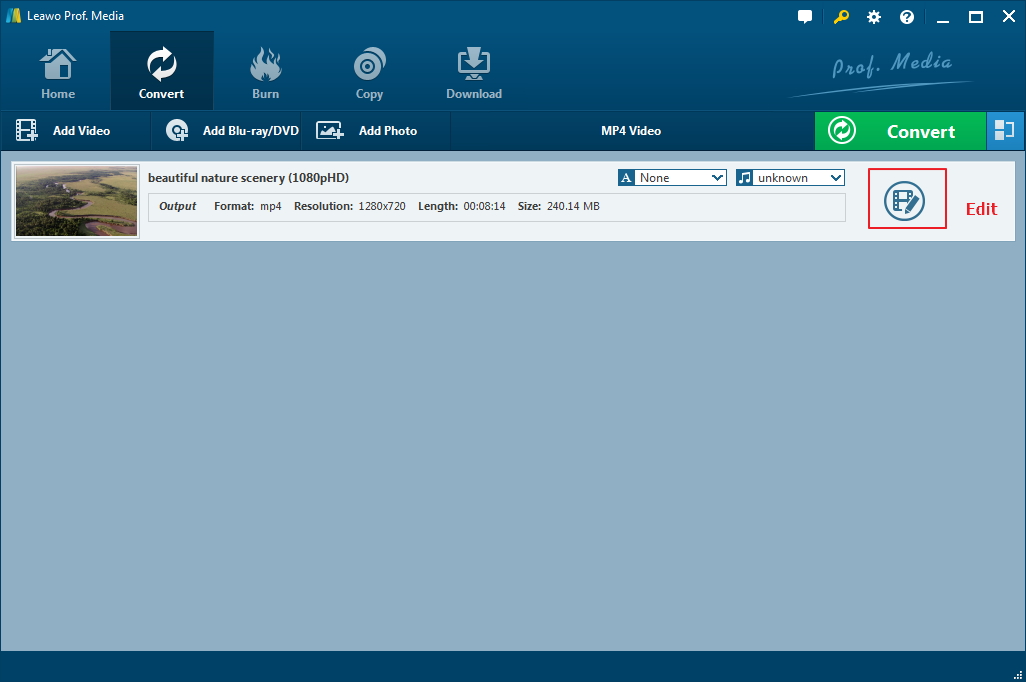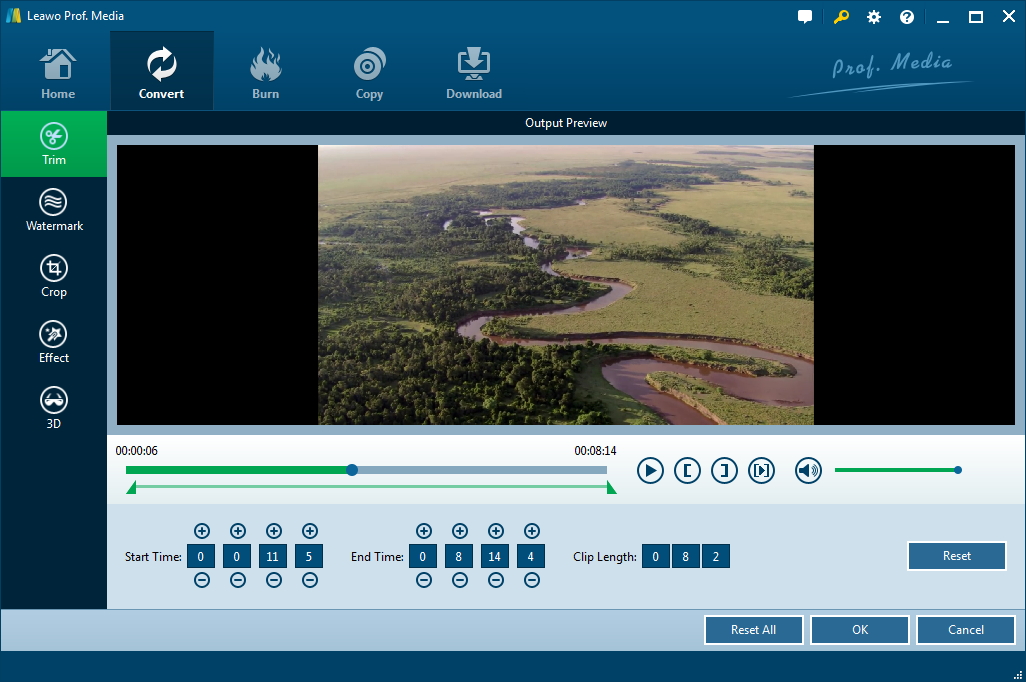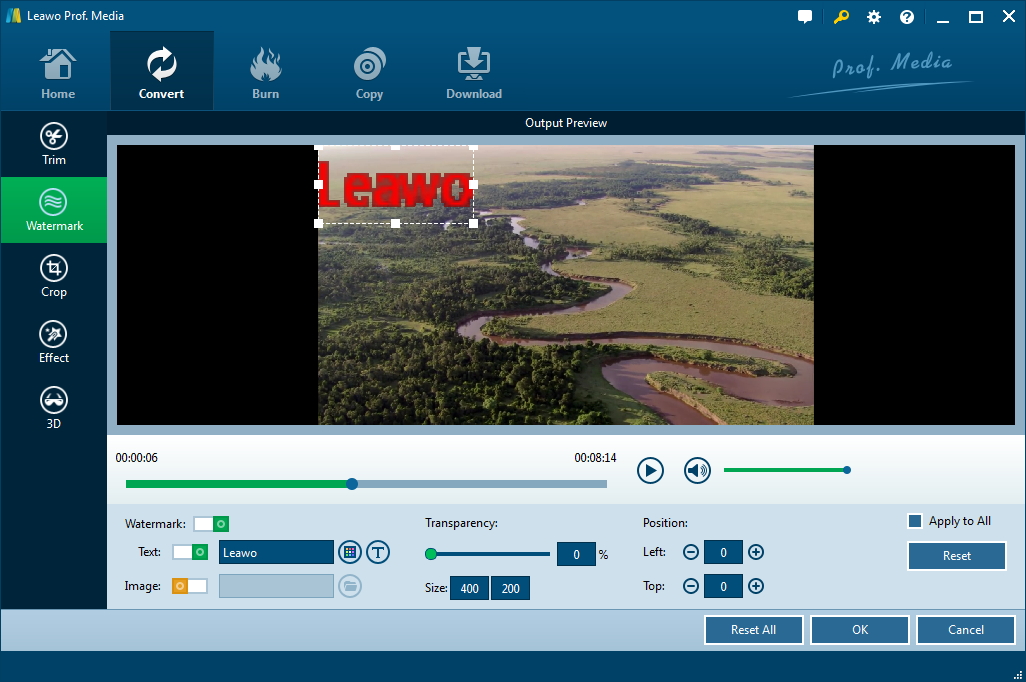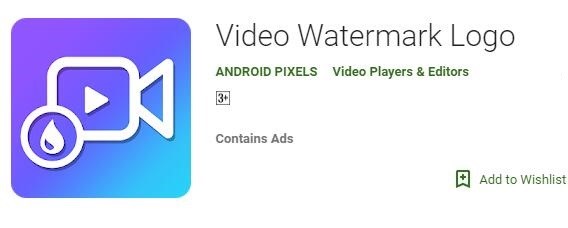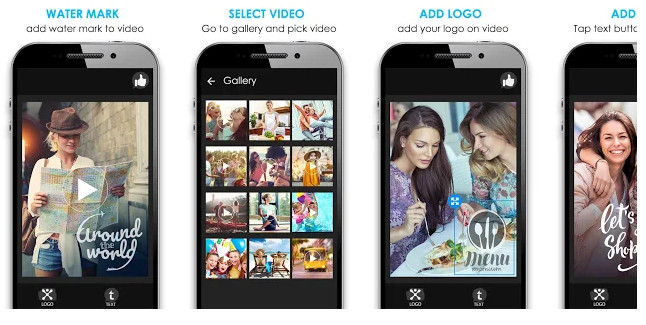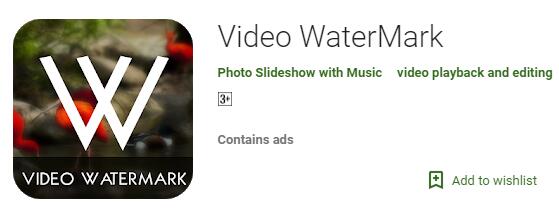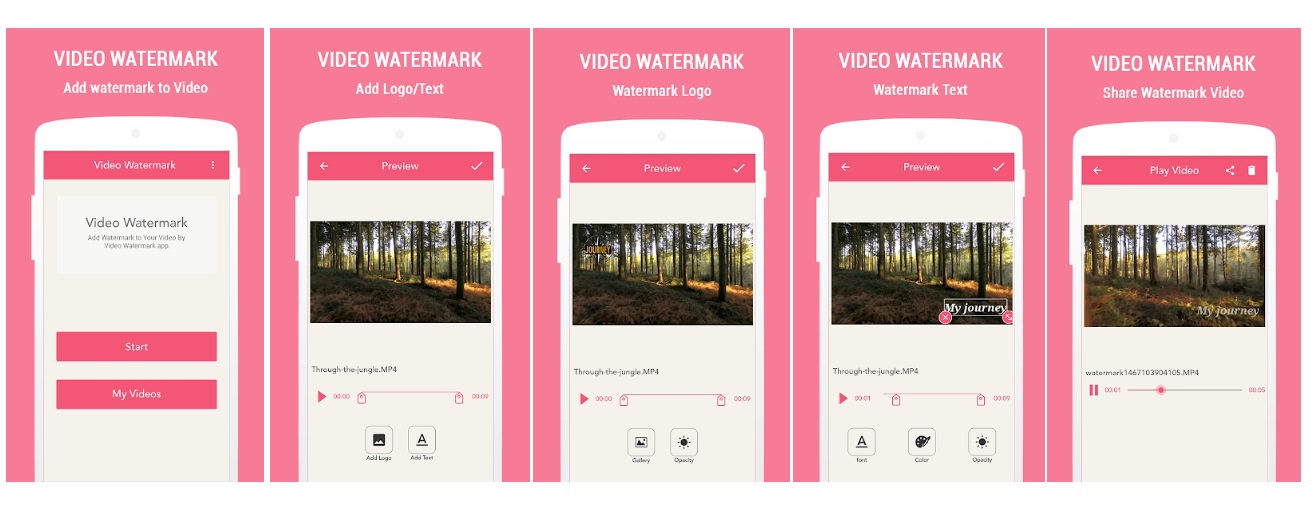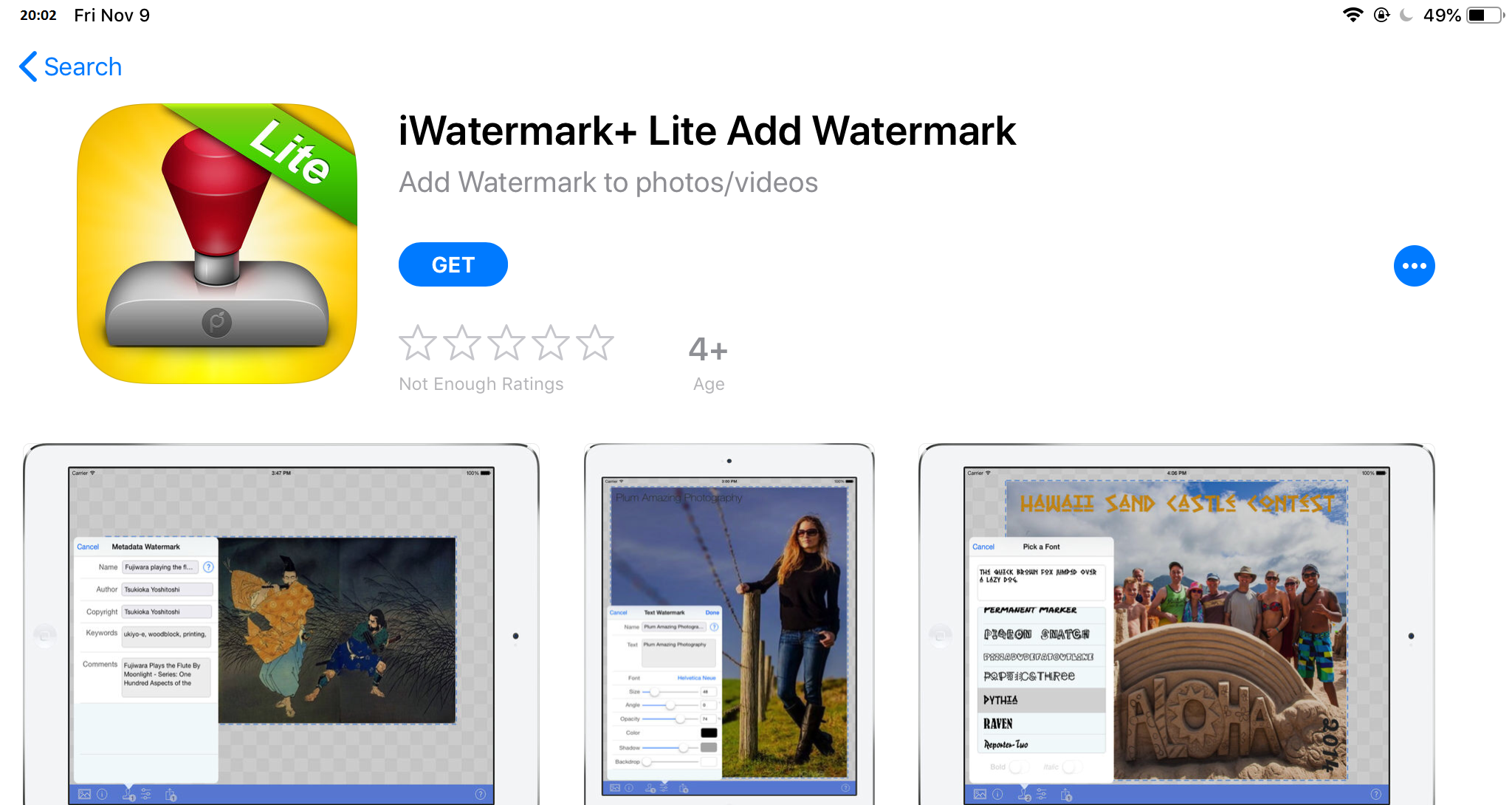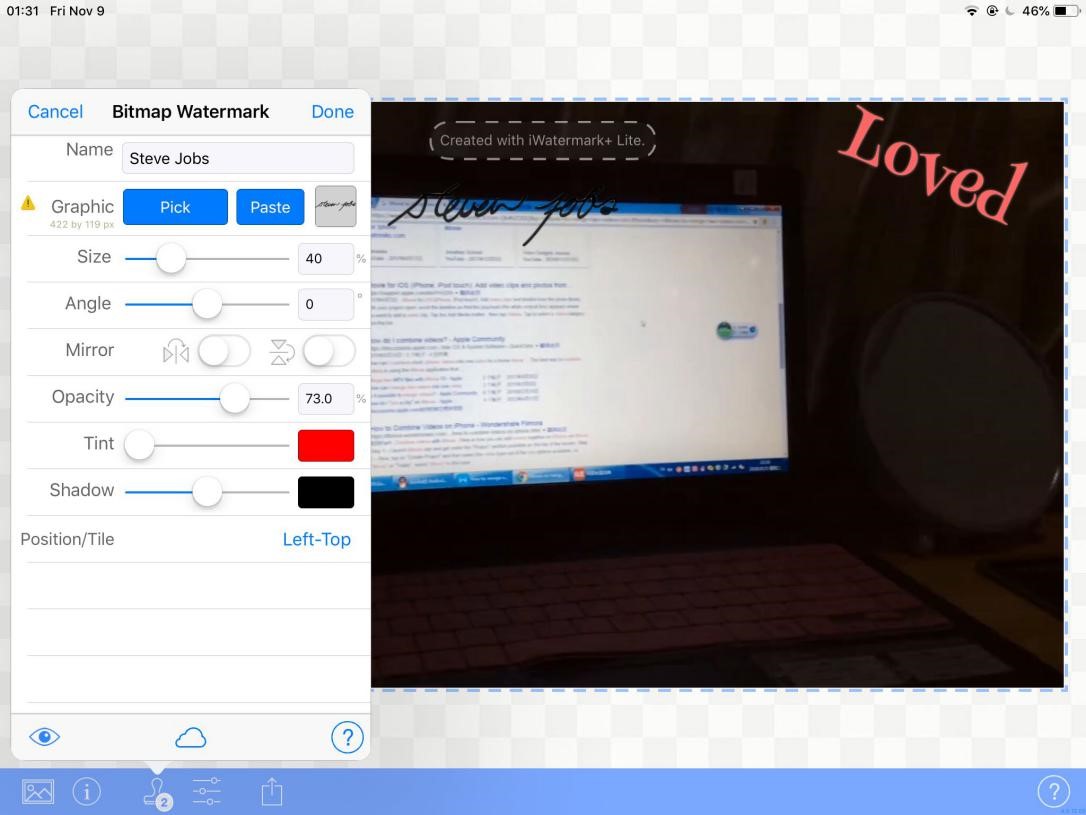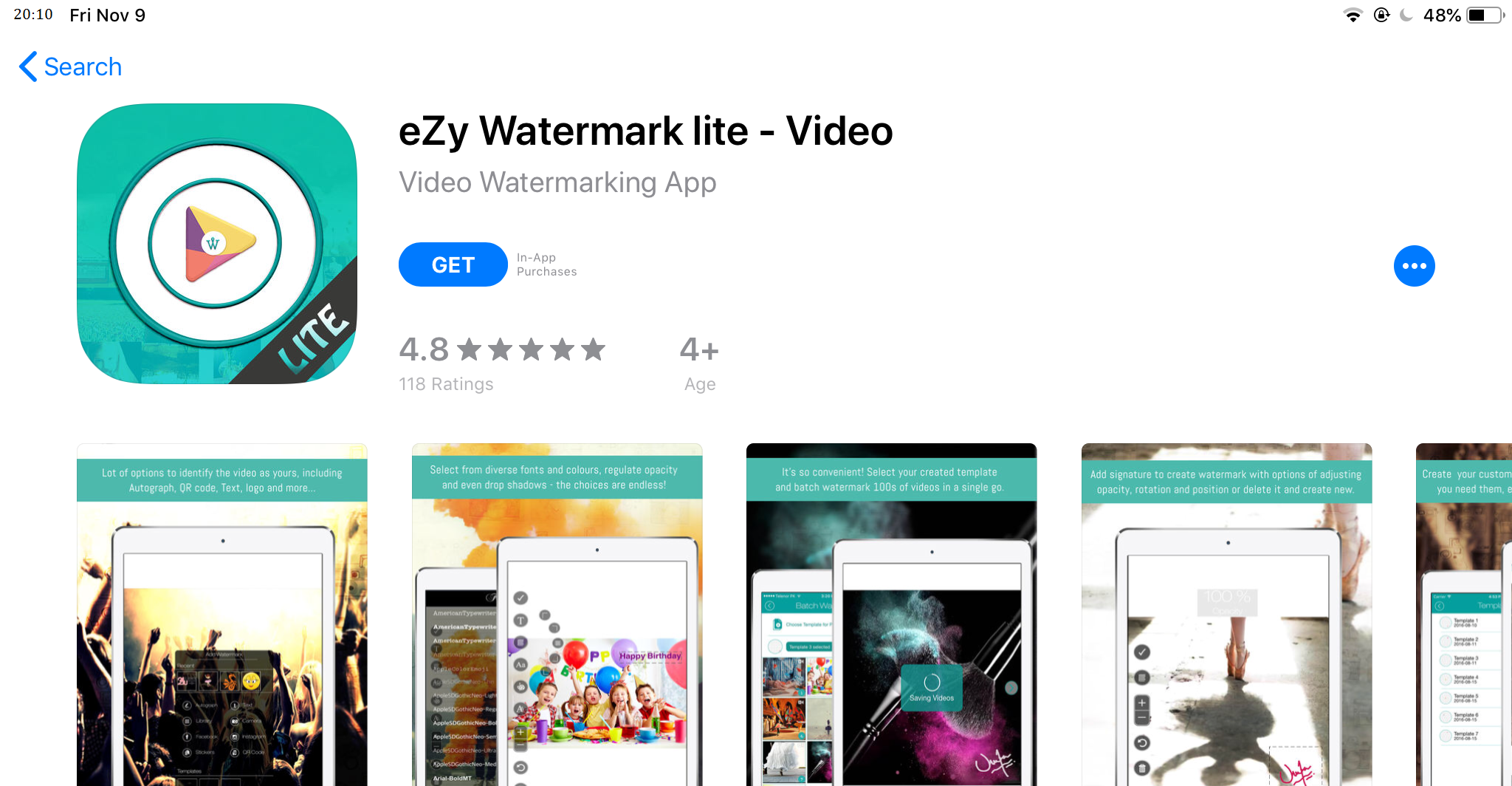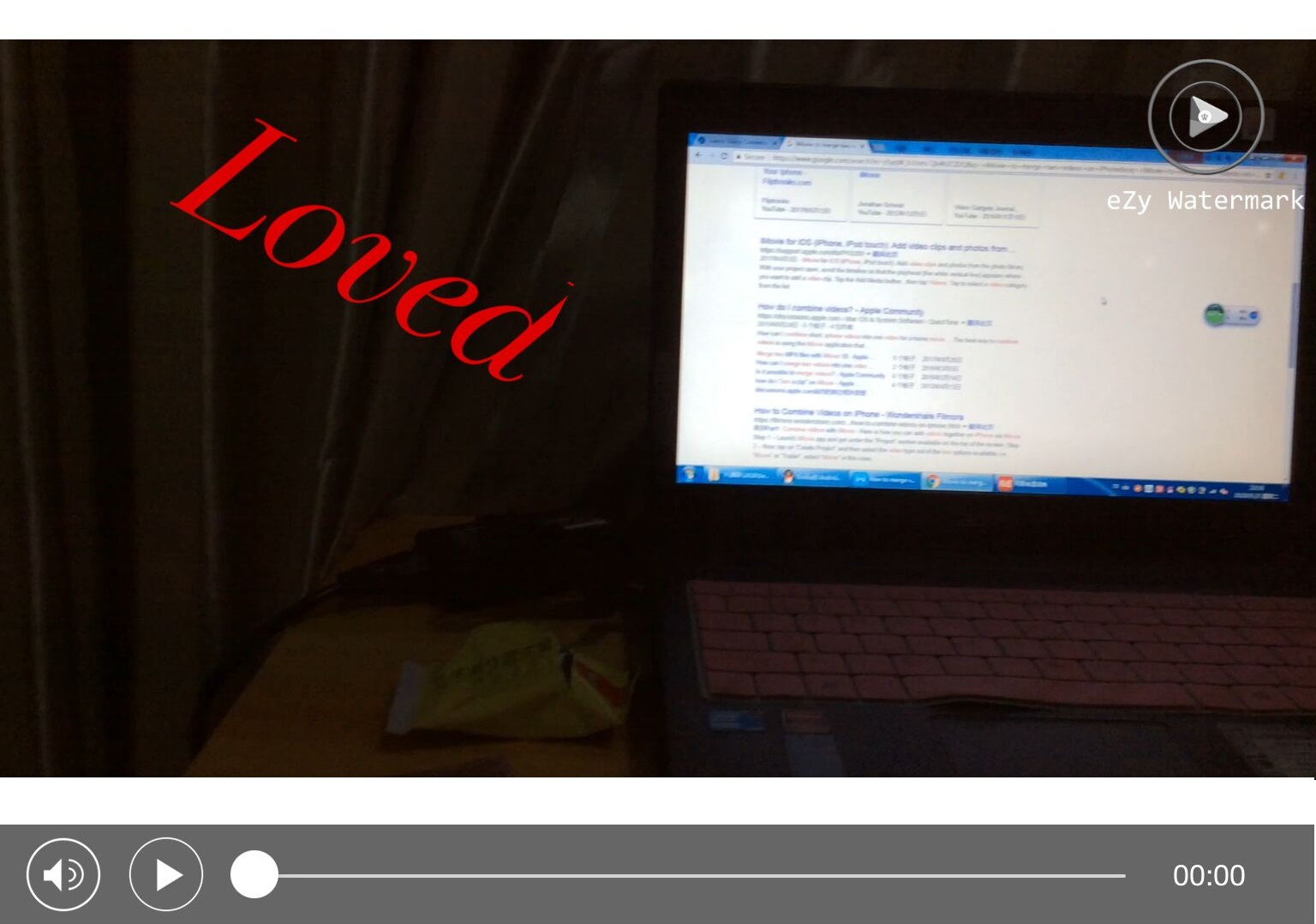Q : Comment puis-je ajouter un logo à une video ?
Salut les gars. J'ai quelques vidéos originales et j'aimerais les partager en ligne pour la publicité. Mes amis m'ont suggéré de marquer mon logo dessus pour que tous ceux qui regardent la vidéo me connaissent. C'est génial. Euh, la question est que je ne sais pas comment ajouter un logo à une vidéo. Quelqu'un sait le chemin ? Je serai très apprécié pour votre aide aimable.
En définitive, nous ajoutons souvent un logo ou un filigrane à certains documents, images, photos et vidéos, etc. afin de les empêcher d'être copiés ou volés, de manière à protéger le droit d'auteur ou parfois davantage, pour lutter contre la contrefaçon et la publicité. Pour les documents ou les images, comme nous le savons tous, il est assez simple d'ajouter un logo ou un filigrane. Mais tout le monde ne sait pas comment ajouter un logo à une vidéo. En fait, ce n'est pas si difficile que vous ne le pensez du tout. Plusieurs solutions utiles seraient recommandées ici pour que vous en tiriez parti.
Partie 1 : Comment ajouter un filigrane à une vidéo sur PC avec le Convertisseur de vidéo de Leawo
Tout d'abord, si vous souhaitez ajouter un logo à la vidéo MP4 sur votre PC, la meilleure solution consiste à faire référence au logiciel professionnel. Le Convertisseur de vidéo de Leawo, par exemple, est considéré comme l'un des logiciels les plus efficaces pour convertir et éditer un fichier vidéo. Il prend en charge plus de 180 formats vidéo et audio, ainsi que certains appareils portables courants. Et il vous permet non seulement de convertir des fichiers vidéo et audio d'un format à un autre, tels que convertir MP4 en MP3 ou AVI en MP4, mais aussi vous permet de modifier des fichiers vidéo, y compris le rognage de la longueur de la vidéo, l'ajout d'un filigrane, etc. Avec l'aide du Convertisseur de vidéo de Leawo, vous pouvez facilement ajouter un filigrane à une vidéo en suivant les étapes simples ci-dessous :
Étape 1 : Installez le Convertisseur de vidéo de Leawo
Téléchargez le Convertisseur de vidéo de Leawo et installez-le sur votre PC. Ensuite, vous démarrez Prof. Media sur votre PC pour accéder à l'interface principale, cliquez sur « Convertir » dans la barre de menu supérieure ou sur « Convertisseur de vidéo ».
Étape 2 : Importez une vidéo dans le programme
Cliquez sur « Ajouter des fichiers » pour parcourir et choisir la vidéo que vous préférez ajouter un filigrane pour l'importation. Ou vous pouvez directement faire glisser la vidéo dans ce convertisseur.
Remarque : Vous pouvez cliquer sur le bouton bleu le plus à droite « Fusionner tous les fichiers en un » pour créer plusieurs vidéos en un si nécessaire.
Étape 3 : Éditez la vidéo
Sur le panneau de traitement où figure la vidéo importée, cliquez sur l'icône « Éditer » à droite du titre de la vidéo pour accéder à une fenêtre d'aperçu vidéo en temps réel. Vous pourrez ensuite modifier et personnaliser la vidéo comme vous voulez.
Rogner la longueur de la vidéo
Sur la barre de droite de la fenêtre de prévisualisation, vous pouvez cliquer sur « Rogner » pour entrer dans la section où vous pouvez régler la longueur de la vidéo à votre guise en faisant glisser directement la barre latérale ou en réglant « Heure de début » et « Heure de fin ».
Ajouter un filigrane
Ensuite, passez à la section « Filigrane », activez le « Filigrane » et vous pourrez ajouter du texte, un logo ou une image en tant que filigrane vidéo. En outre, vous êtes autorisé à ajuster la transparence du filigrane, la marge gauche, la marge supérieure et la taille de l'image si nécessaire. Cochez la case « Appliquer à tous » pour ajouter le filigrane ajusté à toutes les vidéos. N'oubliez pas d'appuyer sur « OK » pour confirmer les réglages.
De plus, vous pouvez couper des clips vidéo et ajuster les effets vidéo, y compris « Luminosité », « Contraste », « Saturation », etc. pour modifier la vidéo afin de la rendre prête à être téléchargée sur Internet pour vos différents besoins. Quoi qu'il en soit, vous ajoutez enfin un filigrane à la vidéo et vous pouvez regarder la vidéo avec votre propre personnalité. Ce serait le moyen le plus pratique et le plus sûr d'ajouter un logo à une vidéo MP4. Certes, il existe aussi des applications utiles pour les appareils Android et iOS pour ajouter un filigrane à la vidéo.
Partie 2 : Applications sur Android pour ajouter un filigrane à la vidéo
Pour les appareils Android, de nombreuses applications ont été développées pour ajouter un filigrane à la vidéo, ce qui vous permet de modifier directement vos courts clips vidéo sur votre téléphone ou votre tablette PC. Dans le but de diversifier les solutions pour ajouter un logo à une vidéo, deux applications fréquemment utilisées sur Android seront présentées ici.
1. Video Watermark Logo
Video Watermark Logo est une application gratuite pour Android qui vous permet d'ajouter un filigrane à la vidéo pour créer un logo ou une identité de marque et protéger le droit d'auteur de votre vidéo. En outre, cette application permet d'ajouter des images, du texte personnalisé, des graphiques, etc. à la vidéo sous forme de filigrane, ce qui vous permet de créer votre propre logo professionnel, de télécharger votre propre logo et de générer une vidéo de haute qualité. Après avoir installé l'application sur votre appareil Android, voici le guide simple sur la façon d'ajouter un filigrane à la video :
Étape 1 : Chargez une vidéo depuis la galerie pour le filigrane.
Étape 2 : Ajoutez un logo et cliquez sur « Texte » pour écrire les mots correspondant à vos paramètres préférés.
Étape 3 : Choisissez le mode de conversion lent/rapide.
Étape 4 : Après la conversion, vous pouvez prévisualiser la vidéo avec filigrane pour voir si vous en êtes satisfait. Et vous pouvez ensuite enregistrer et partager la vidéo sur Facebook, Instagram, etc.
1. Video Watermark
Il s'agit également d'une application couramment utilisée par les utilisateurs pour créer une vidéo spéciale en filigrane avec du texte et des images personnalisés. En général, il peut être utile aux professionnels, aux entreprises et aux particuliers, car vous pouvez régler la position, la couleur et l'opacité du texte en filigrane ou de l'image en filigrane sur votre vidéo pour personnaliser ou protéger le droit d'auteur de la vidéo. Voyons comment ajouter un filigrane dans une vidéo avec Video WaterMark :
Étape 1 : Appuyez sur « Mes vidéos » pour sélectionner la vidéo dont vous avez besoin pour ajouter un filigrane à partir de la galerie.
Étape 2 : Sur la page « Aperçu », sélectionnez une image/un logo préféré depuis la galerie pour créer un filigrane pour la vidéo.
Étape 3 : Rédigez votre texte présenté avec les polices, le style, la taille et la position sur la vidéo.
Étape 4 : Lisez la vidéo en filigrane puis enregistrez-la ou partagez-la sur les sites de partage de vidéos populaires tels que Facebook, YouTube, Instagram, etc.
Les deux applications mentionnées ci-dessus sont particulièrement destinées à Android pour ajouter un filigrane à une vidéo. Si vous utilisez des appareils iOS tels que iPhone ou iPad, vous devez utiliser les applications spéciales conçues pour le système iOS.
Partie 3 : Applications sur les appareils iOS pour ajouter un filigrane à la vidéo
Pour les appareils iOS, de nombreuses applications de filigrane ont aussi été développées pour ajouter un logo ou un filigrane à la vidéo. Et les applications les plus utilisées sont iWatermark+ et eZy Watermark lite-Video.
1. iWatermark+
iWatermark + est l'une des applications les plus populaires pour ajouter un filigrane à la vidéo, aux photos et aux fichiers. Il existe une version d'essai pour que les utilisateurs puissent l'essayer. Il est simple à utiliser et ses fonctionnalités sont géniales. Vous pouvez choisir les signets préparés ou créer votre propre filigrane. Voici la procédure à suivre pour ajouter un filigrane à une vidéo avec iWatermark :
Étape 1 : Choisissez une vidéo pour l'application en appuyant sur l'icône d'image dans le coin gauche.
Étape 2 : Appuyez sur l'icône Sceau pour choisir le tampon qui vous convient ou appuyez sur « Créer un nouveau filigrane » pour créer le vôtre. Vous pouvez écrire le texte pour le filigrane vidéo en définissant la police, la couleur, la taille, la position, etc.
Étape 3 : Appuyez sur l'icône de nuage pour stocker et partager vos filigranes en ligne.
Il y aura « Créer avec iWatermark+ » sur la vidéo. Si vous souhaitez l'éliminer, vous devez le mettre à niveau vers la version complète, ce qui nécessite que vous payiez pour cela.
2. eZy Watermark lite-Video
EZy Watermark est aussi une application fréquemment utilisée par les utilisateurs d'appareils iOS. Il permet aux utilisateurs d'ajouter une seule vidéo ainsi que plusieurs vidéos de votre appareil photo, Instagram ou Facebook pour ajouter un filigrane. Suivez les étapes pour savoir comment ajouter un filigrane à une vidéo avec cet outil de filigrane de vidéo.
Étape 1 : Appuyez sur « Vidéo unique » pour choisir une vidéo dans « Bibliothèque », puis sur « Utiliser » pour l'ajouter.
Étape 2 : Le panneau « Ajouter un filigrane » apparaîtra. Vous pouvez choisir « Texte », une image de votre bibliothèque et des autocollants, etc. comme filigrane. Lorsque vous écrivez du texte sur la vidéo, vous pouvez choisir la police, la couleur, l'opacité, la taille, déplacer manuellement le texte et ajuster l'angle du texte.
Étape 3 : Cliquez sur l'icône « √ » pour enregistrer le filigrane et prévisualiser la vidéo.
Étape 4 : Cliquez sur l'icône « √ » pour enregistrer et partager la vidéo en filigrane sur Facebook, Instagram et Email, etc.
Il y aura « eZy Watermark » sur la vidéo. Si vous souhaitez l'éliminer, vous devez la mettre à niveau vers la version complète, ce qui nécessite un paiement.
En résumé, si vous avez l'intention d'ajouter un logo à une vidéo MP4 ou un filigrane pour personnaliser ou protéger votre vidéo, vous feriez mieux d'utiliser le Convertisseur de vidéo de Leawo pour le réaliser en étapes simples. En outre, il existe également des applications pour Android et iOS, un peu utiles. Vous pouvez choisir la meilleure façon qui fonctionne pour vous dans différentes occasions. Tout le guide sur la façon d'ajouter un filigrane à une vidéo mentionnée ici vous aidera certainement beaucoup.